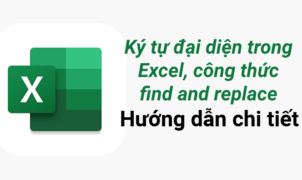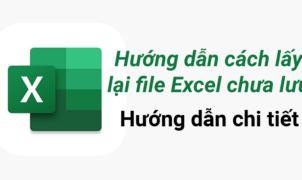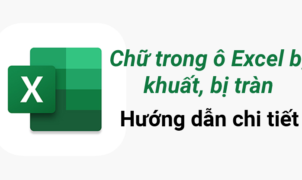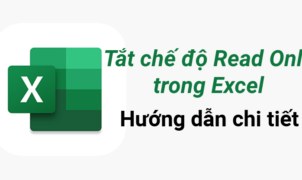Hàm RAND trong Excel là hàm được sử dụng để lấy giá trị random của một dãy số hoặc một chuỗi ký tự trong Excel phổ biến, vậy bạn đã biết đến hàm này chưa nhỉ? Nếu chưa thì cùng mình tìm hiểu ngay nhé!
1. Hàm RAND là gì? Ứng dụng của hàm RAND trong Excel
1.1. Hàm RAND là gì?
Đây là hàm trả về một số thực ngẫu nhiên được phân bố đều, lớn hơn hoặc bằng 0 và nhỏ hơn 1 hoặc một khoảng số nào đó.
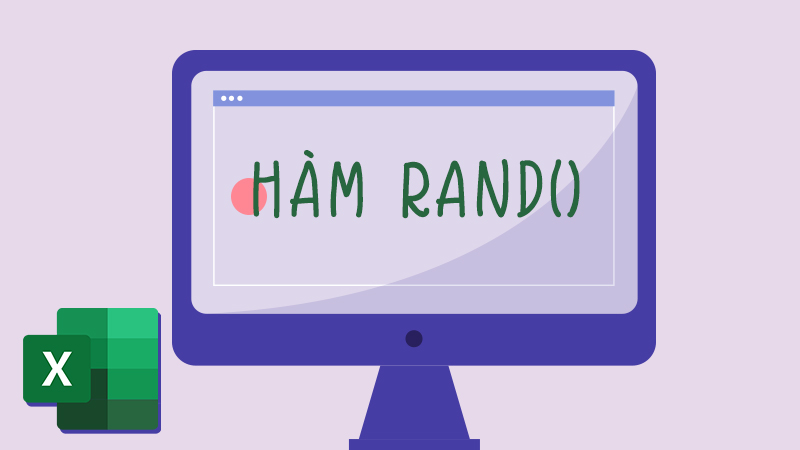
Hàm RAND trả về một số thực ngẫu nhiên
1.2. Công thức hàm RAND
Hàm RAND() là hàm không cần truyền đối số vào, vì vậy nếu bạn muốn dùng công thức mặc định thì chỉ cần nhập như dưới công thức là được.
Bên cạnh công thức chuẩn, hàm RAND cũng giúp bạn lấy các giá trị ngẫu nhiên lớn hơn hoặc bằng a và nhỏ hơn b, công thức bạn cần dùng như sau:
=RAND()*(b-a)+a
Trong đó:
+ a: Là số nhỏ nhất trong dãy để lấy một số thực ngẫu nhiên từ hàm RAND.
+ b: Là số lớn nhất trong dãy để lấy một số thực ngẫu nhiên được lấy ra từ hàm RAND.
Kết quả hàm RAND trả về sẽ có giá trị ngẫu nhiên lớn hoặc bằng a và nhỏ hơn b.
1.3. Ví dụ về hàm RAND
Sử dụng hàm RAND để lấy một ký tự số ngẫu nhiên từ lớn hơn hoặc bằng 2 đến nhỏ hơn 10.
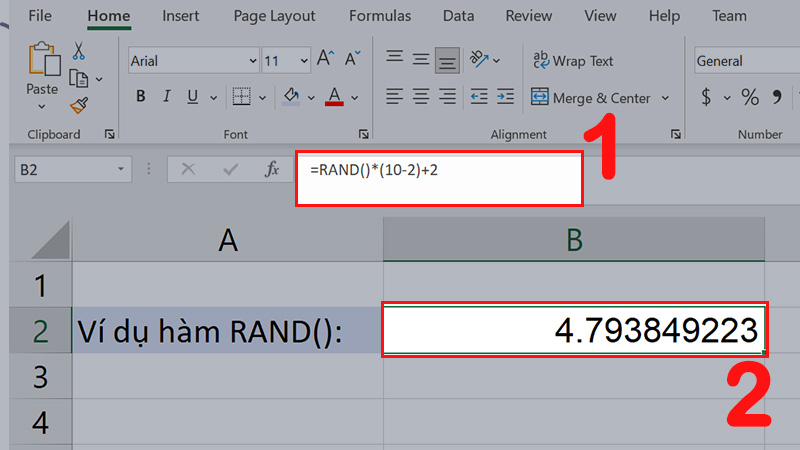
Ví dụ về hàm RAND
1.4. Ứng dụng của hàm RAND
+ Hàm RAND là hàm được dùng để lấy một con số ngẫu nhiên từ 0 đến 1 hoặc từ một dãy số nào đó.
+ Hàm RAND cũng được sử dụng để lấy ngẫu nhiên một ký tự nào đó trong chuỗi văn bản hoặc ký tự.
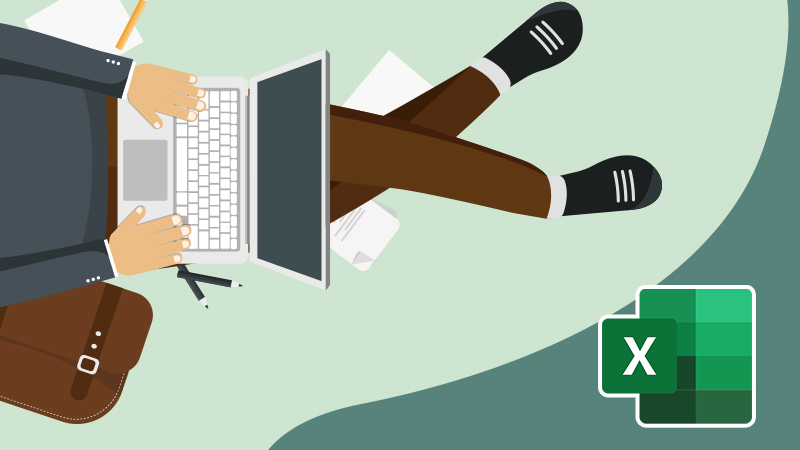
Ứng dụng của hàm RAND
+ Dùng để lên một kế hoạch cụ thể nào đó.
+ Biết được hàm RAND, điều này sẽ giúp bạn có nhiều sự lựa chọn hơn trong việc kết hợp hàm dùng trong Excel.
2. Cách sử dụng hàm RAND trong Excel
2.1. Trường hợp 1: Lấy một số ngẫu nhiên lớn hơn 0 và nhỏ hơn 1
Bạn chỉ cần dùng công thức chuẩn của hàm RAND như sau:
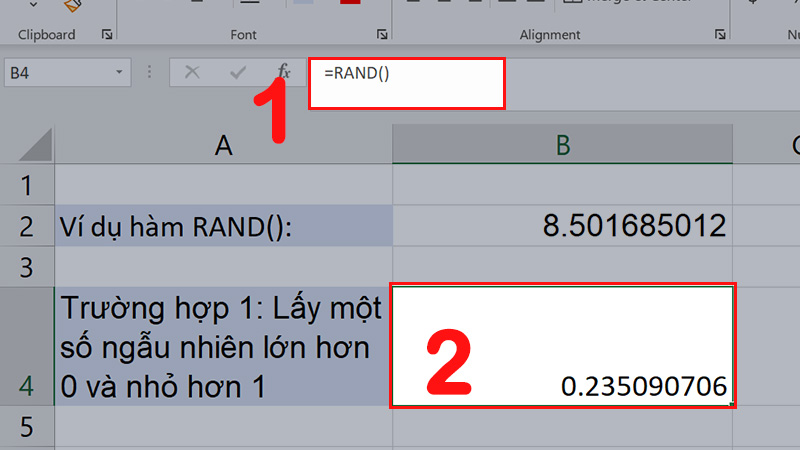
Hàm RAND mặc định
2.2. Trường hợp 2: Lấy một số ngẫu nhiên nằm trong đoạn [0; a]
Công thức bạn cần nhập là:
Trong đó:
a: Là số chặn cuối của dãy số dùng để lấy ra giá trị random trong hàm RAND().
Ví dụ: Lấy một số random nhỏ hơn 11 bằng hàm RAND() trong excel như thế nào?
Công thức:
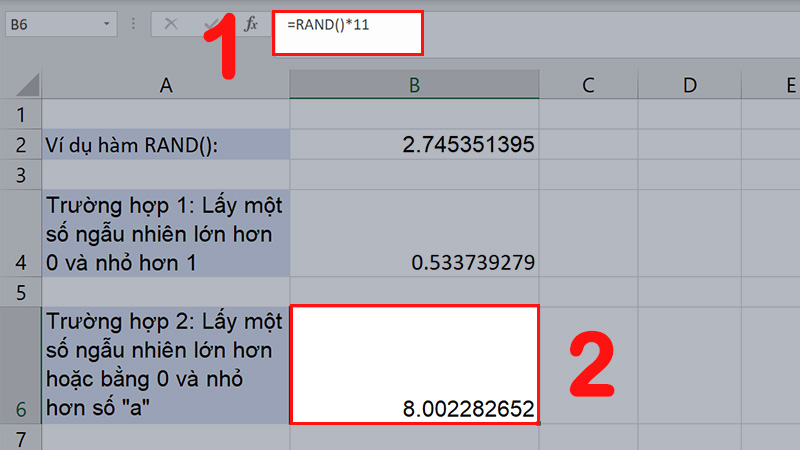
Lấy một số random nhỏ hơn 11
2.3 Trường hợp 3: Lấy ra một ký tự ngẫu nhiên
Ngoài việc dùng hàm RAND để lấy các ký tự số ngẫu nhiên, bạn cũng có thể dùng hàm này để lấy ra một con chữ trong bảng chữ cái tiếng anh với việc kết hợp thêm với hàm INT và hàm CHAR.
+ Để lấy được chữ cái trong bảng chữ cái tiếng anh, bạn cần lấy được con số nguyên trong khoảng từ 1 đến 26 vì trong bảng chữ cái tiếng anh có 26 chữ cái đầu tiên, công thức hàm RAND như sau:
Giải thích:
Công thức trên là viết tắt của công thức “=INT(RAND()*(27-1)+1)”, như đã đề cập trên là công thức hàm RAND() sẽ lấy ra 1 số ngẫu nhiên lớn hơn hoặc bằng a và nhỏ hơn b. Vì vậy, để lấy được con số 26 mình cần tăng thêm 1 đơn vị.
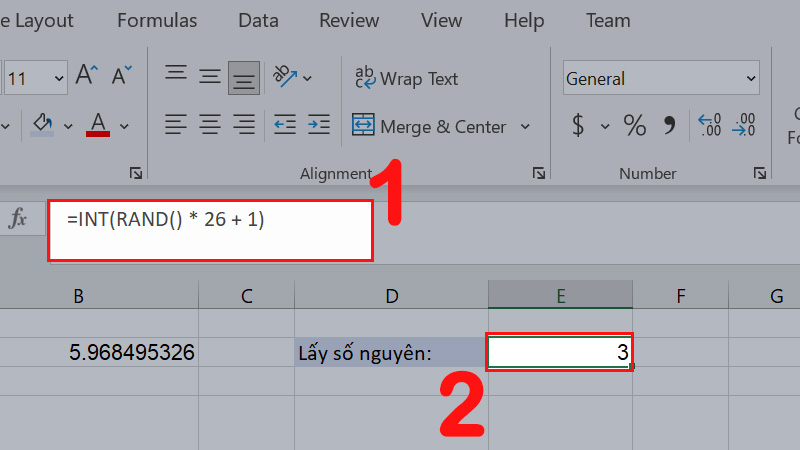
Lấy 1 số nguyên random
+ Để lấy được một chữ cái nằm trong bảng chữ cái Alphabet. Mà theo bảng mã ASCII, những ký tự viết hoa (A tới Z) sẽ có mã ASCII 65 đến mã ASCII 90. Vì vậy, chúng mình sẽ dùng hàm CHAR để kết hợp thêm vào công thức:
Giải thích:
Vì trong bảng mã ASCII, ký tự hoa A đến Z là từ 65 đến mã 90, vì vậy mình cần cộng thêm 64 để khớp với bảng mã và lấy ra ký tự ngẫu nhiên mong muốn.
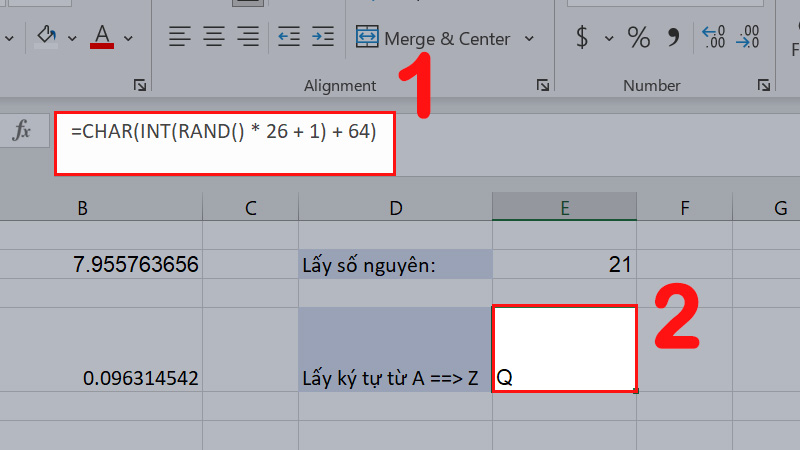
Lấy ký tự hoa ngẫu nhiên
+ Nếu cần lấy chữ cái ngẫu nhiên là chữ thường từ a tới z nằm từ mã ANSI 97 đến mã ANSI 122, bạn hãy dùng công thức như sau:
Giải thích:
Vì trong bảng mã ASCII, ký tự hoa a đến z là từ 97 đến mã 122, vì vậy mình cần cộng thêm 96 để khớp với bảng mã và lấy ra ký tự ngẫu nhiên mong muốn.
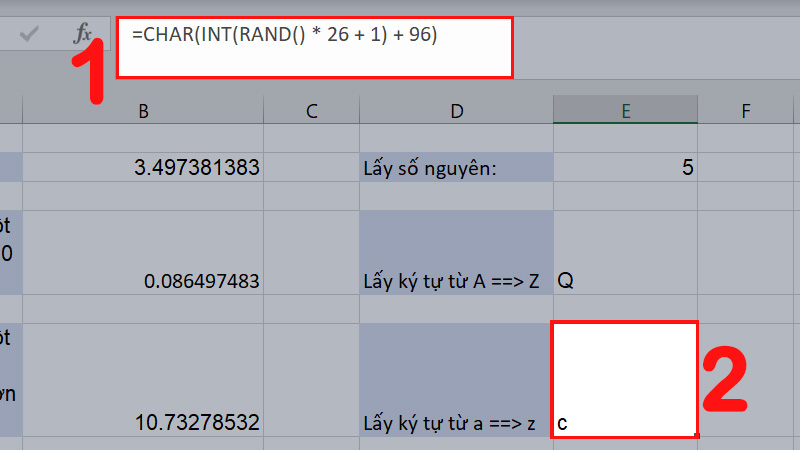
Lấy ký tự thường ngẫu nhiên
3. Các lưu ý khi sử dụng hàm RAND trong Excel
– Hàm Rand sẽ cập nhật và tính toán lại giá trị mỗi khi trang tính được cập nhật lại.
– Để các giá trị trả về từ hàm Rand trong Excel không thay đổi mỗi khi trang tính được cập nhật, bạn nên nhập hàm Excel có cú pháp =RAND() vào thanh Formula rồi nhấn F9 là xong.
– Để tạo tập hợp các số ngẫu nhiên trong một dãy ô, bạn chọn các ô rồi nhập công thức RAND() sau đó nhấn Ctrl + Enter.
– Bạn hoàn toàn có thể gọi hàm RAND bằng cách ghi “=RAND()” hoặc “=rand()” trong excel đều được.
4. Một số câu lệnh kết hợp với hàm RAND
4.1. Hàm RAND kết hợp với hàm INT
Vì hàm RAND sẽ trả về giá trị số thực, vậy nên nếu bạn muốn hàm RAND đưa về giá trị số nguyên thì hãy kết hợp thêm với hàm INT.
Ví dụ: Hãy dùng hàm RAND và hàm INT để lấy ra con số nguyên ngẫu nhiên từ 200 đến dưới 300.
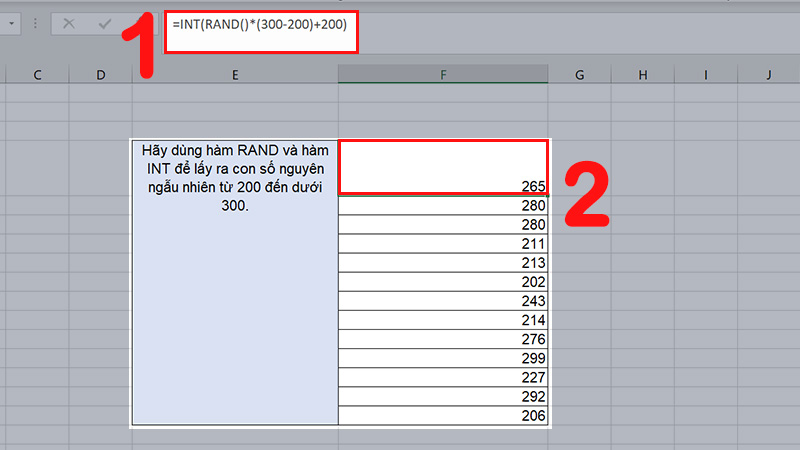
Hàm RAND kết hợp với hàm INT để lấy số nguyên
4.2. Hàm RAND kết hợp với hàm INT, CHAR
Nếu bạn muốn lấy một ký tự ngẫu nhiên trong bảng chữ cái tiếng anh, thì bạn hoàn toàn có thể sử dụng kết hợp giữa hàm RAND, INT và CHAR nhé!
Ví dụ: Lấy các ký tự ngẫu nhiên trong A, B, C, D bằng hàm RAND, INT và CHAR.
=CHAR(INT(RAND()*(69-65)+65))
Giải thích:
– Theo bảng ASCII, thì từ ký tự A đến B theo hệ thập phân là từ 65 đến 68.
– Vì hàm RAND hỗ trợ lấy lớn hơn hoặc bằng số a và nhỏ hơn số b theo công thức ở mục 1, vậy nên khi muốn lấy được số 68, bạn cần đặt lớn hơn 1 đơn vị.
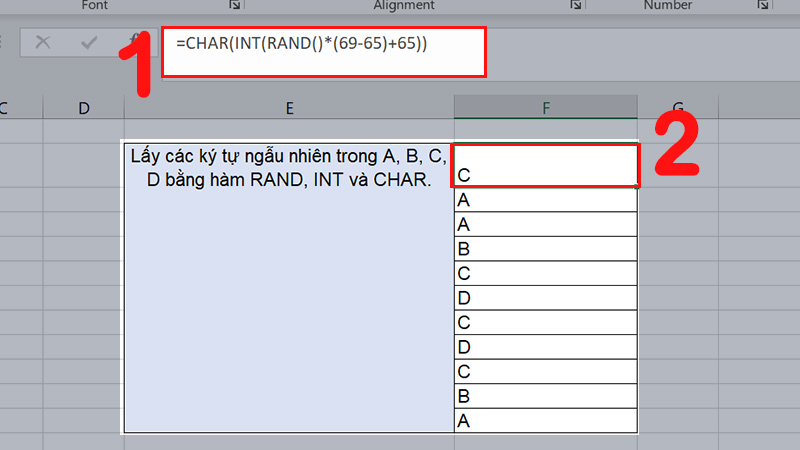
Hàm RAND kết hợp với hàm INT, CHAR để lấy ký tự ngẫu nhiên
5. Các bài tập sử dụng hàm RAND
Để hiểu hơn về hàm này, chúng mình hãy cùng nhau luyện tập để học cách sử dụng linh hoạt hàm RAND với hàm INT và CHAR nhé!
Câu hỏi 1: Dùng hàm RAND và hàm INT đế lấy 1 con số ngẫu nhiên từ 400 đến bằng 500.
Công thức:
=INT(RAND()*(501-400)+400)
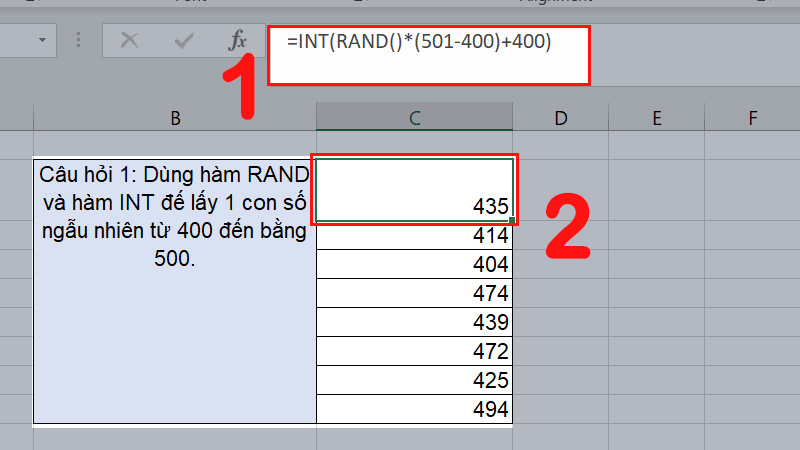
Lấy 1 con số ngẫu nhiên từ 400 đến bằng 500
Câu hỏi 2: Kết hợp hàm RAND, hàm INT và hàm CHAR để lấy các con chữ ngẫu nhiên trong dãy V, W, X, Y, Z trong bảng ASCII, biết rằng từ V đến Z có hệ số thập phân từ 86 đến 90.
Công thức:
=CHAR(INT(RAND()*(91-86)+86))
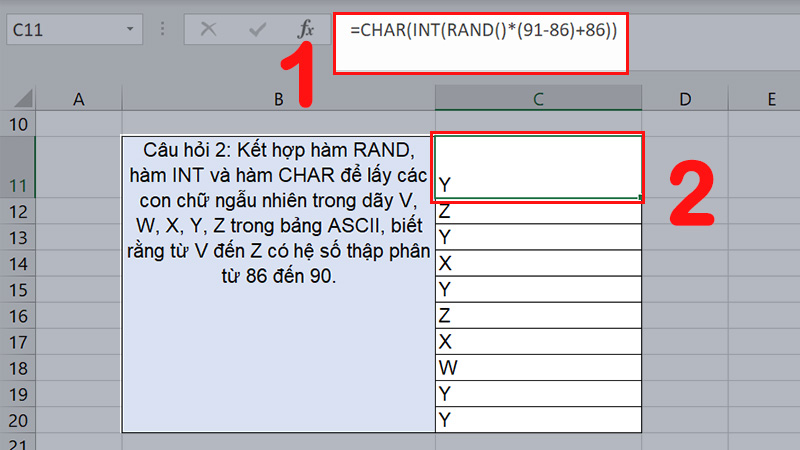
Lấy các con chữ ngẫu nhiên trong dãy V, W, X, Y, Z
Bài viết về cách dùng hàm RAND trong excel đã xong, hy vọng bài viết này sẽ hữu ích với bạn và cảm ơn bạn đã theo dõi đến cuối bài viết nhé! Chúc bạn một ngày may mắn nha!